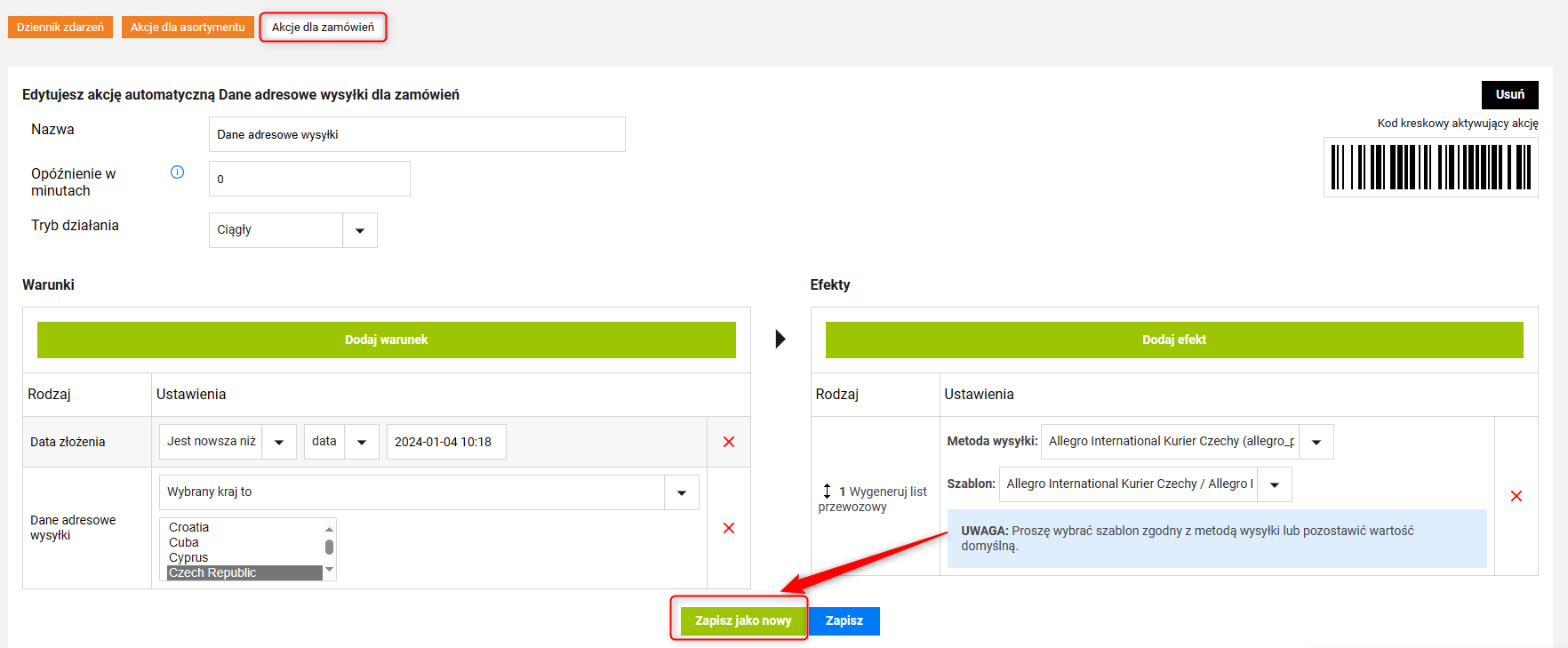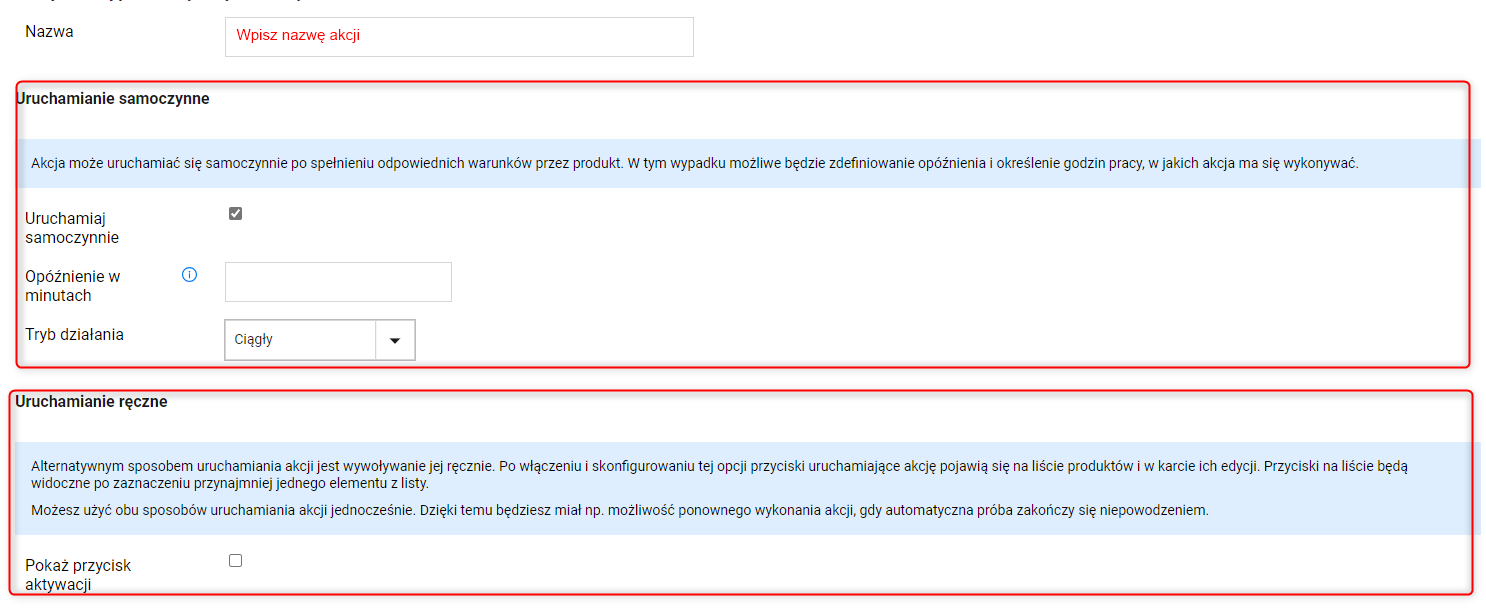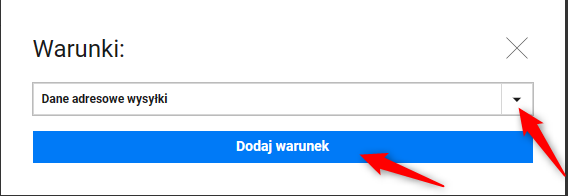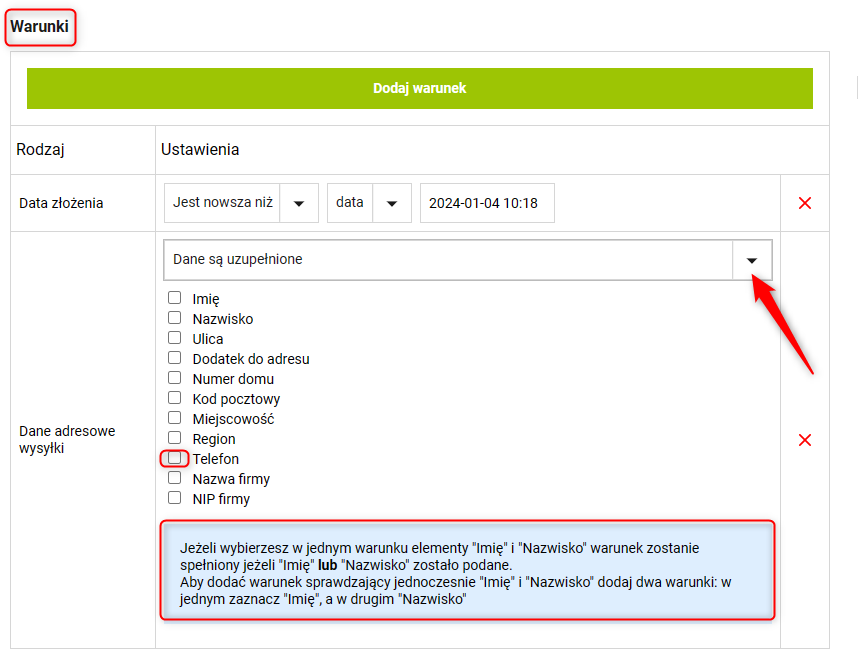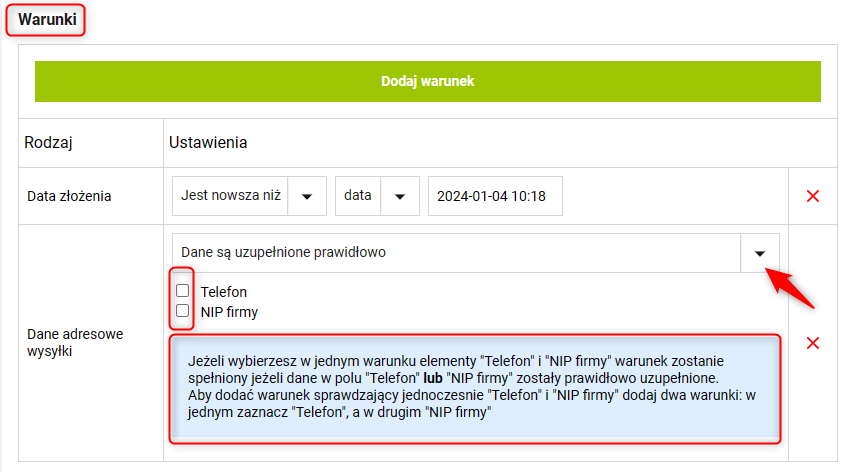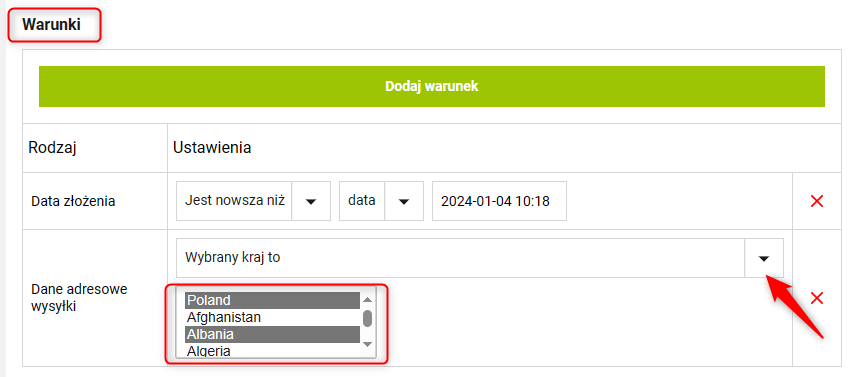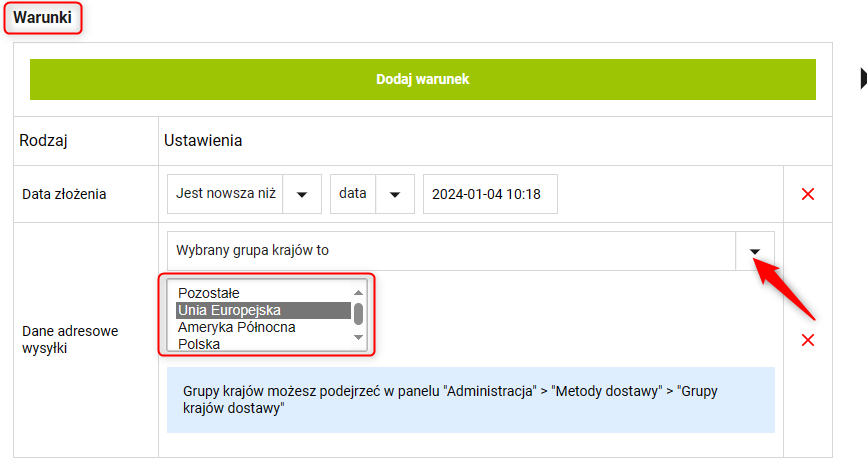Warunek automatyzacji Dane adresowe wysyłki w Sellasist umożliwia sprawdzenie różnych elementów adresu. Możesz ustawić warunek, aby sprawdzić, czy dane takie jak np. imię, nazwisko, kod pocztowy, telefon są uzupełnione lub czy są puste.
Dodatkowo możesz również sprawdzić czy te dane są uzupełnione prawidłowo czy nieprawidłowo.
Aby sprawdzić więcej niż 1 element, np. jednocześnie imię i nazwisko, utwórz dwa osobne warunki - jeden dla imienia, a drugi dla nazwiska.
Jak skonfigurować warunek automatyzacji Dane adresowe wysyłki dla zamówień?
1. Przejdź do Administracja ⇨ Automatyzacja i przejdź do sekcji Akcje dla zamówień
lub Zamówienia ⇨Akcje automatyczne
2. Na górze strony znajdziesz karty: Dziennik zdarzeń, Akcje dla asortymentu, Akcje dla zamówień.
W Dzienniku zdarzeń znajdziesz wszystkie wykonane akcje.
Możesz tu przeglądać raporty z ostatniego miesiąca i ręcznie uruchamiać akcje.
Kliknij Dodaj akcję automatyczną.

3. Uzupełnij nazwę akcji
Uwaga!
Jeżeli chcesz dodać nową akcję w Sellasist możesz wybrać między automatycznym uruchamianiem akcji po spełnieniu określonych warunków lub ręcznym aktywowaniem ich za pomocą przycisków (więcej o przyciskach: TUTAJ).
Możesz również użyć obu sposobów uruchamiania akcji jednocześnie. Dzięki temu będziesz miał np. możliwość ponownego wykonania akcji, gdy automatyczna próba zakończy się niepowodzeniem.
Dla uruchamiania samoczynnego:
4. ustaw opóźnienie jej wykonania w minutach.
Opóźnienie określa czas, przez jaki wszystkie warunki muszą być spełnione, by akcja została wykonana. Dzięki temu można, np. sprawić, by produkty z zerowym stanem magazynowym zostały wyłączone dopiero wtedy, gdy ten stan utrzymuje się przez 5 dni. Jeżeli użyjesz opóźnienia nie może być ono niższe niż 2 minut.
Ustaw tryb działania akcji.
Masz do wyboru: tryb ciągły lub wybrane dni i godziny.
Wybrane dni i godziny: w tym trybie akcje będą wykonywane tylko w wybranych dniach i godzinach. Zdarzenia, które miałyby się wykonać poza nimi będą wstrzymywane i realizowane dopiero w wybranym czasie. Jeśli nie podasz godzin działania, akcja będzie mogła być wykonywana całą dobę.
Dzięki odpowiedniej konfiguracji możesz sprawić, by np. zamówienia trafiały do realizacji tylko w godzinach pracy Twojego magazynu.
5. Kliknij Dodaj warunek. Wybierz z listy Dane adresowe wysyłki.
Kliknij Dodaj warunek.
6. Wybierz datę złożenia zamówienia, aby zastosować warunek do zamówień złożonych w określonym okresie.
Pamiętaj! Data jest ustawiana na czas tworzenia danej nowej akcji, tak aby nowa akcja była skierowana dla nowo wpływających zamówień. Jeżeli ustawisz datę wstecz, system sprawdzi wszystkie zamówienia z tego okresu i zastosuje do nich wybrany efekt akcji, co może być problematyczne dla zamówień już zrealizowanych.
7. Wybierz odpowiednią opcję z listy:
Pamiętaj! Aby sprawdzić więcej niż 1 element, np. jednocześnie imię i nazwisko, utwórz dwa osobne warunki - jeden dla imienia, a drugi dla nazwiska.
Możesz również wybrać KRAJ.
Jeżeli chcesz wybrać kilka krajów, wciśnij Ctrl na klawiaturze i zaznacz kilka opcji.
Masz również możliwość wybrania grupy krajów:
Grupy krajów w Sellasist są kategoriami, które możesz użyć do organizacji metod dostawy w zależności od lokalizacji.
W panelu Administracja ⇨ Metody dostawy ⇨ Grupy krajów dostawy znajdziesz podział na różne grupy, takie jak Pozostałe; Unia Europejska; Ameryka Północna; Polska. Dzięki temu możesz dostosować i zarządzać metodami dostawy w zależności od tego, gdzie znajdują się Twoi klienci.
8. Kliknij Dodaj efekt i wybierz z listy preferowany efekt np. wygenerowanie listu przewozowego z wybraną metodą wysyłki i szablonem. Uzupełnij Opcje efektu.
9. Kliknij Zapisz.
Dodatkowo, dla twojej wygody oraz oszczędności Twojego czasu masz możliwość tworzenia kopii utworzonych już wcześniej akcji.
Aby utworzyć kopię danej akcji przejdź do Administracja ⇨ Automatyzacja ⇨ edycja wybranej akcji automatycznej, którą chcesz skopiować. Klikając Zapisz jako nowy - utworzysz jej kopię.